PrimoPDF フリーのPDF作成ソフト
文章ドキュメントをワードや他のソフトでおつくりの方はこちらの「PrimoPDF」でPDFファイルに変換しましょう。
フリーソフトです。
PrimoPDFの使い方
文章ドキュメントをワードや他のソフトでおつくりの方はこちらの「PrimoPDF」でPDFファイルに変換しましょう。
OpenOfficeで開きなおしてもいいのですがデザインが崩れる場合もありますのでワードなどで文章を作成した場合はこちらでPDFに変換したほうがよいでしょう。
またプリンタに出力できるソフトウェアがあれば何でもPDFに変換できます。
それでは早速、文章ドキュメントをPDFに変換してみましょう。
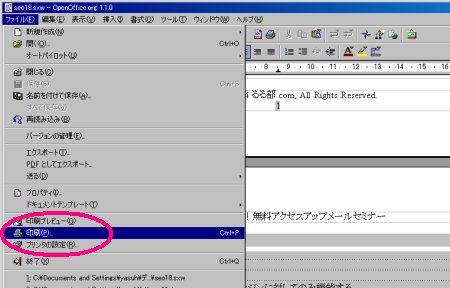
それではOpenOfficeでつくった文章ドキュメントをPDFファイルにして見ましょう。
ワードでも操作は同じです。
「ファイル」⇒「印刷」をクリックします。
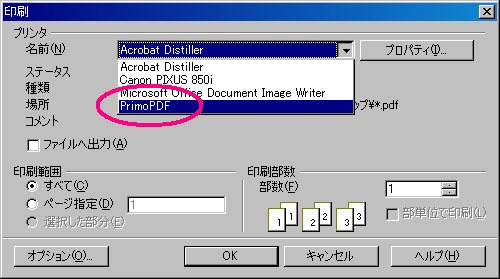
「PrimoPDF」を選択します

「OK」をクリックします。
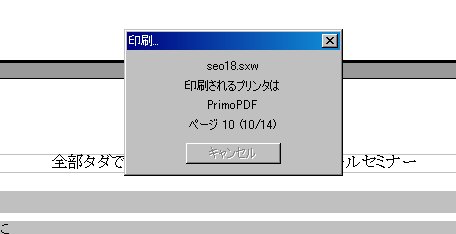
ページ数の確認中です。
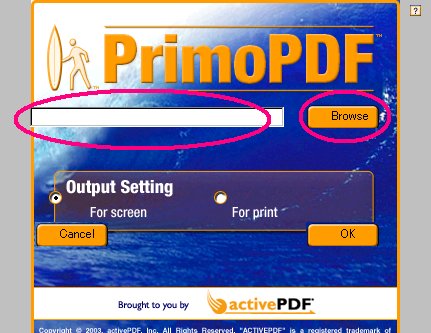
このようなダイアログが出ます。
空欄にPDFファイル名と出力したい場所を絶対パスで入力します。
直接入力でもいいのですが「Browse」をクリックすると簡単に出来ますのでクリックしましょう。

「Browse」をクリックするとこのように出力場所を指定できます。
マイドキュメントと「Output.pdf」というファイル名を指定しました。
「保存」をクリックします。
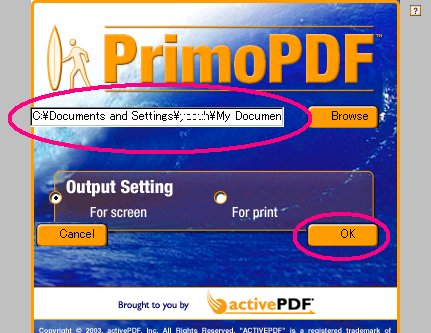
空欄に入力されたことを確認します。
Output Seeiingについてですが
- 「For Screen」はモニター画面での表示用
- 「For Print」は印刷用
です。どちらでも出力ファイルの大きさは同じでした。
「OK」をクリックします。
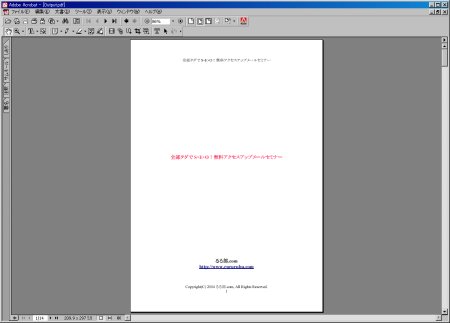
PDFファイルの出力が完了すると出力したファイルがAcrobat Readerで開きます。
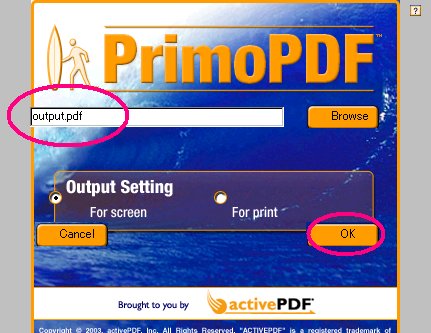
先ほどの入力欄にファイル名のみ入力して「OK」をクリックした場合
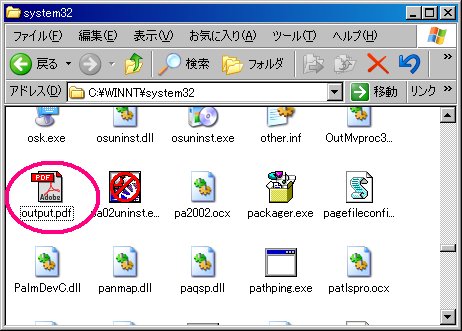
出力先は「C:¥WINDOWS¥system32」となりますのでご注意ください。
スポンサードリンク
